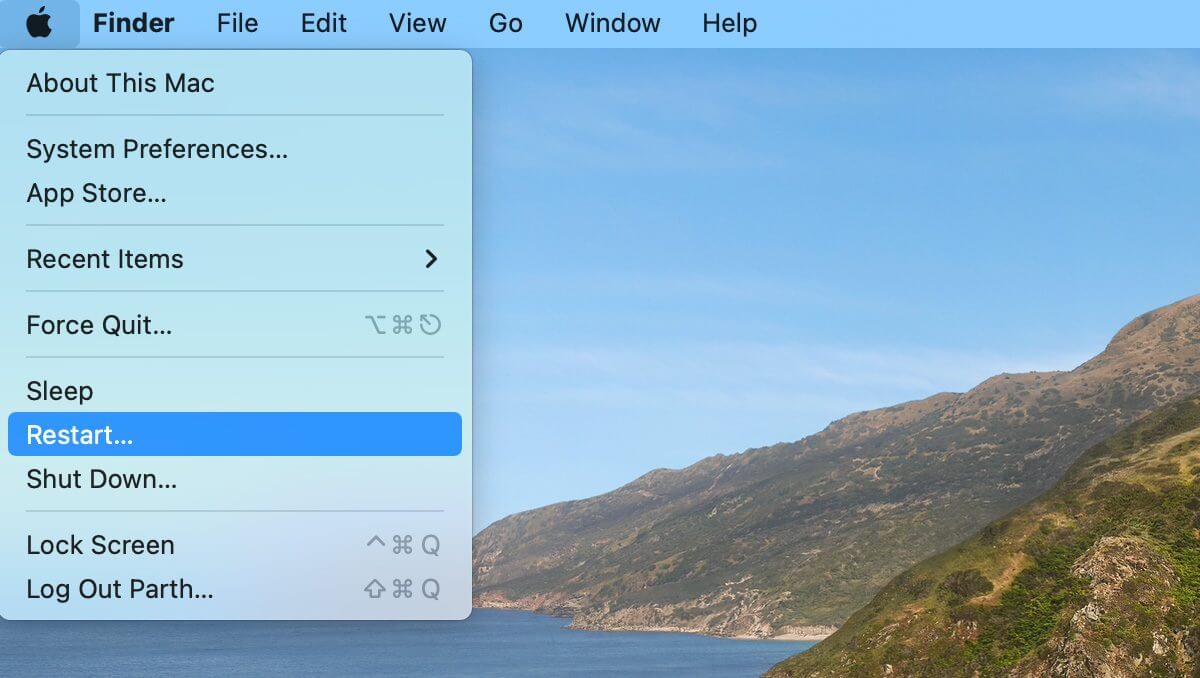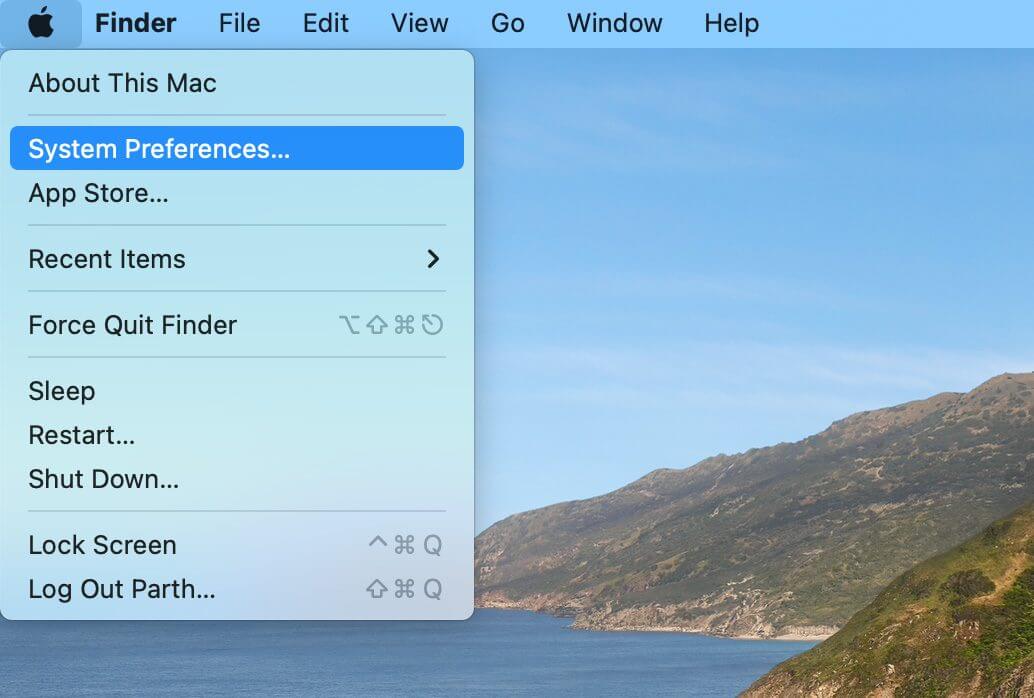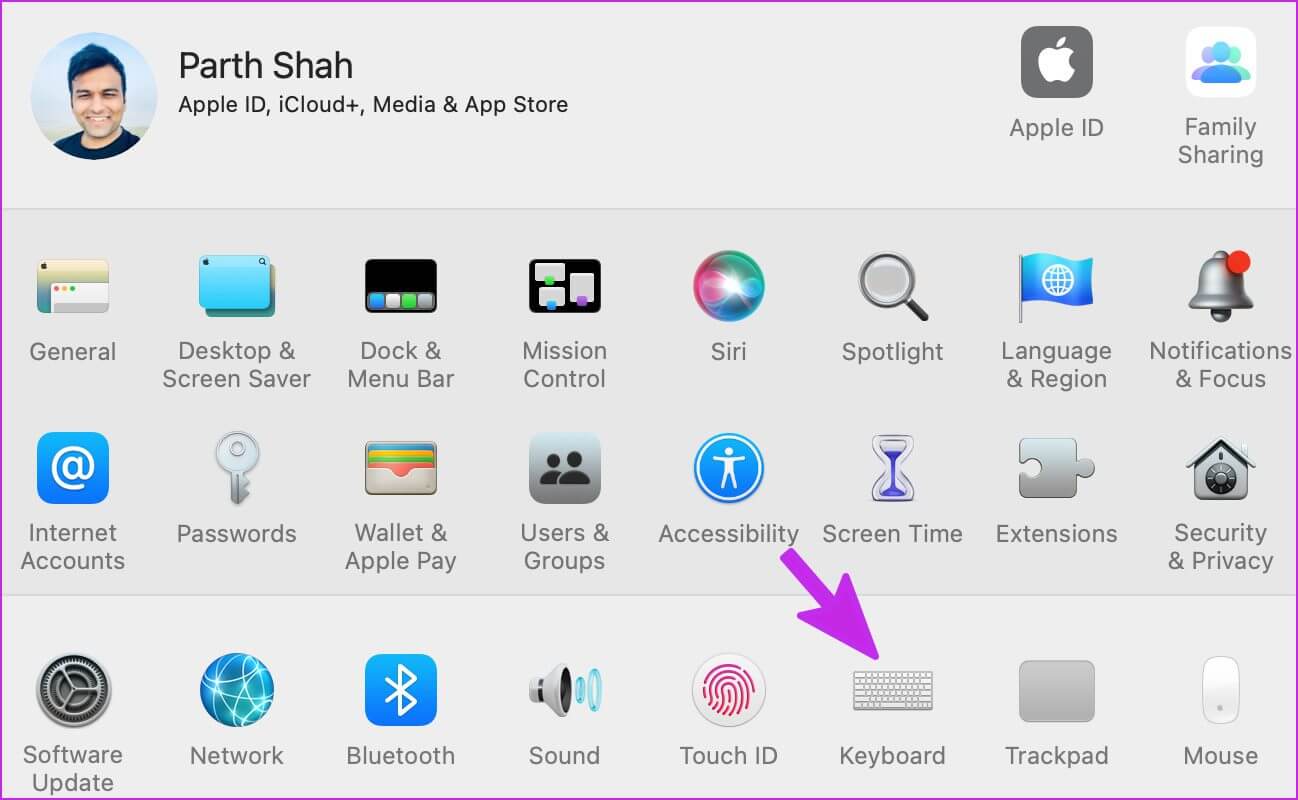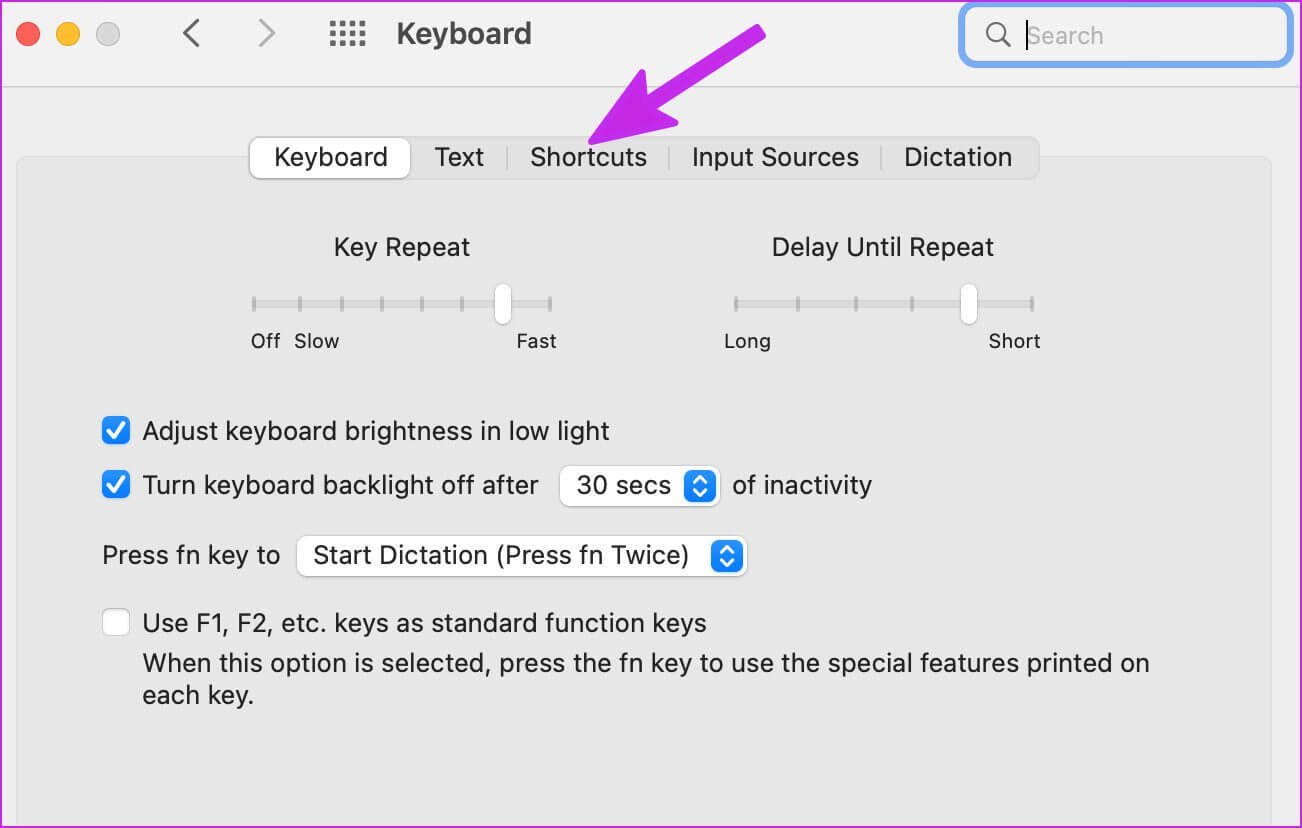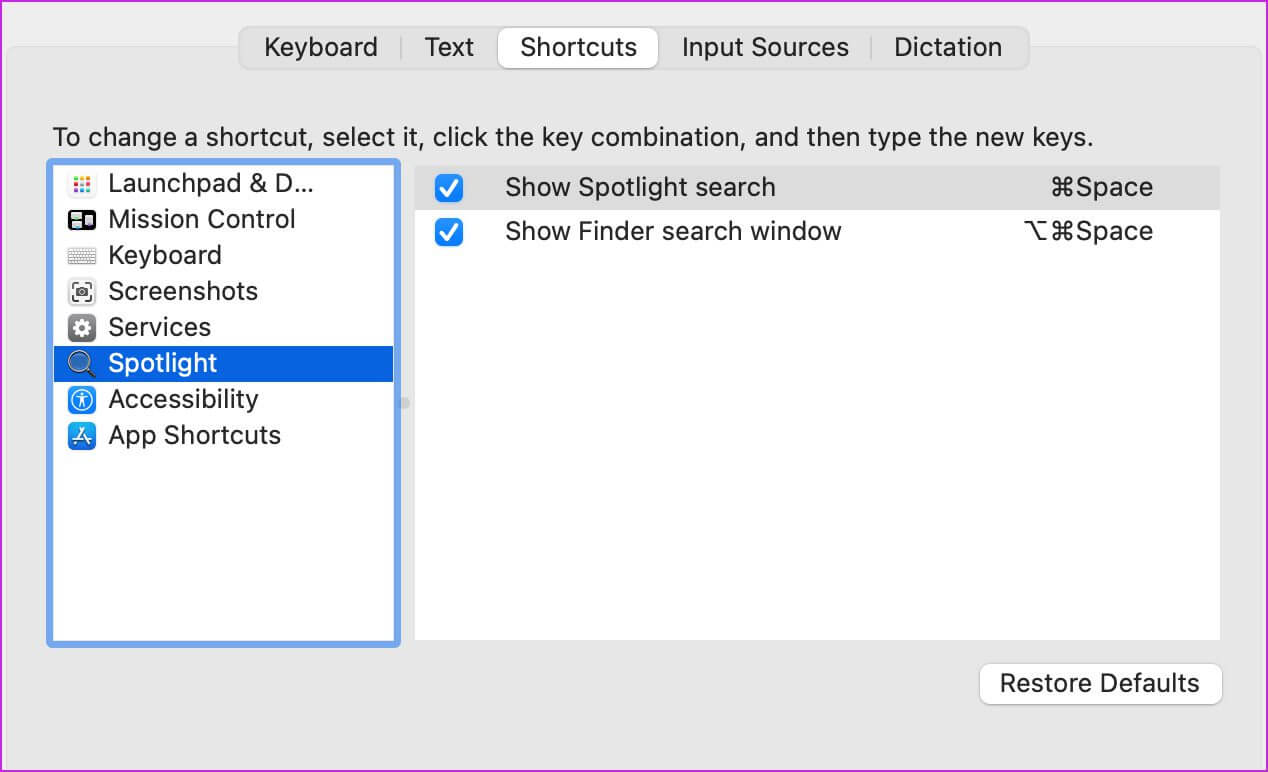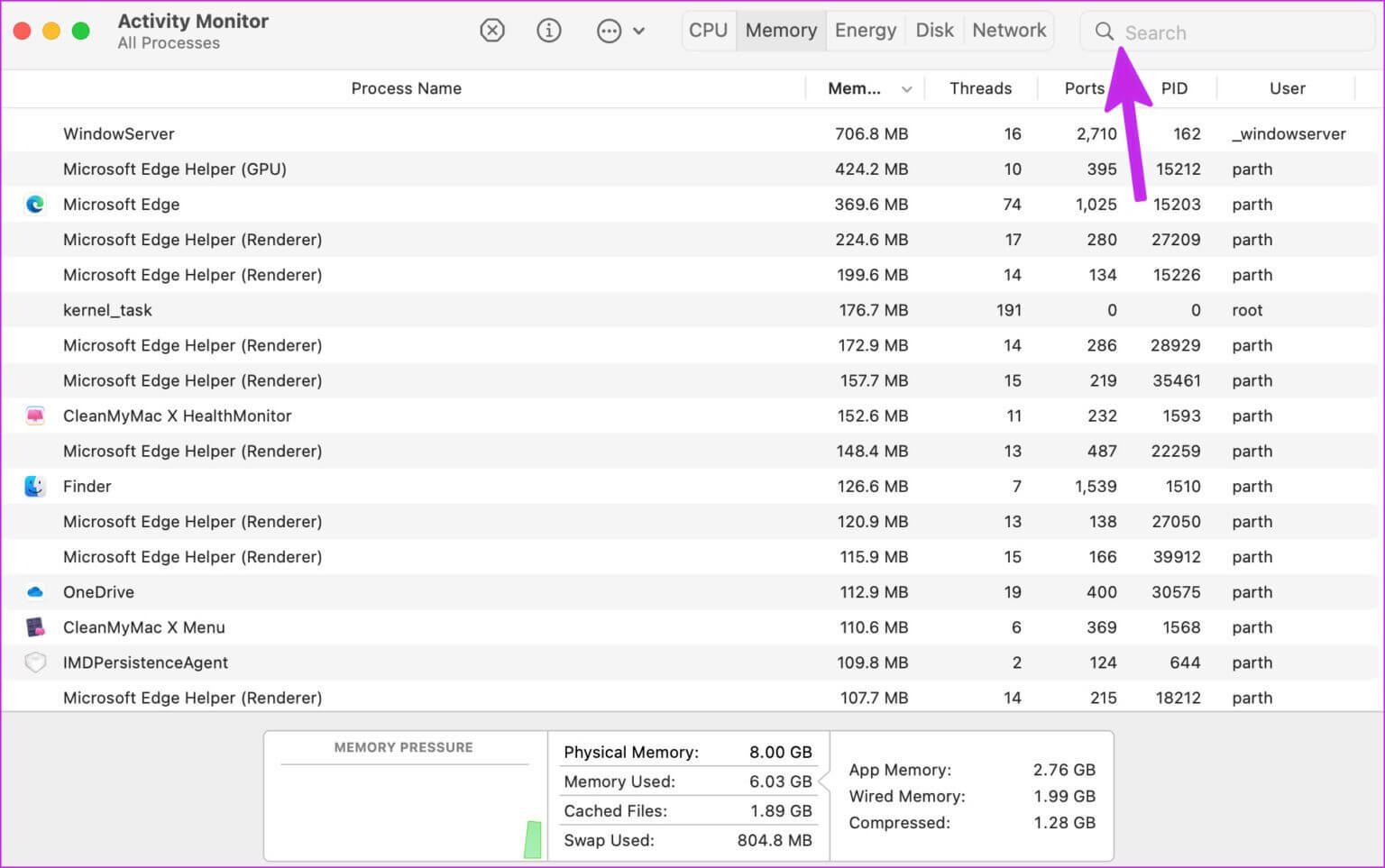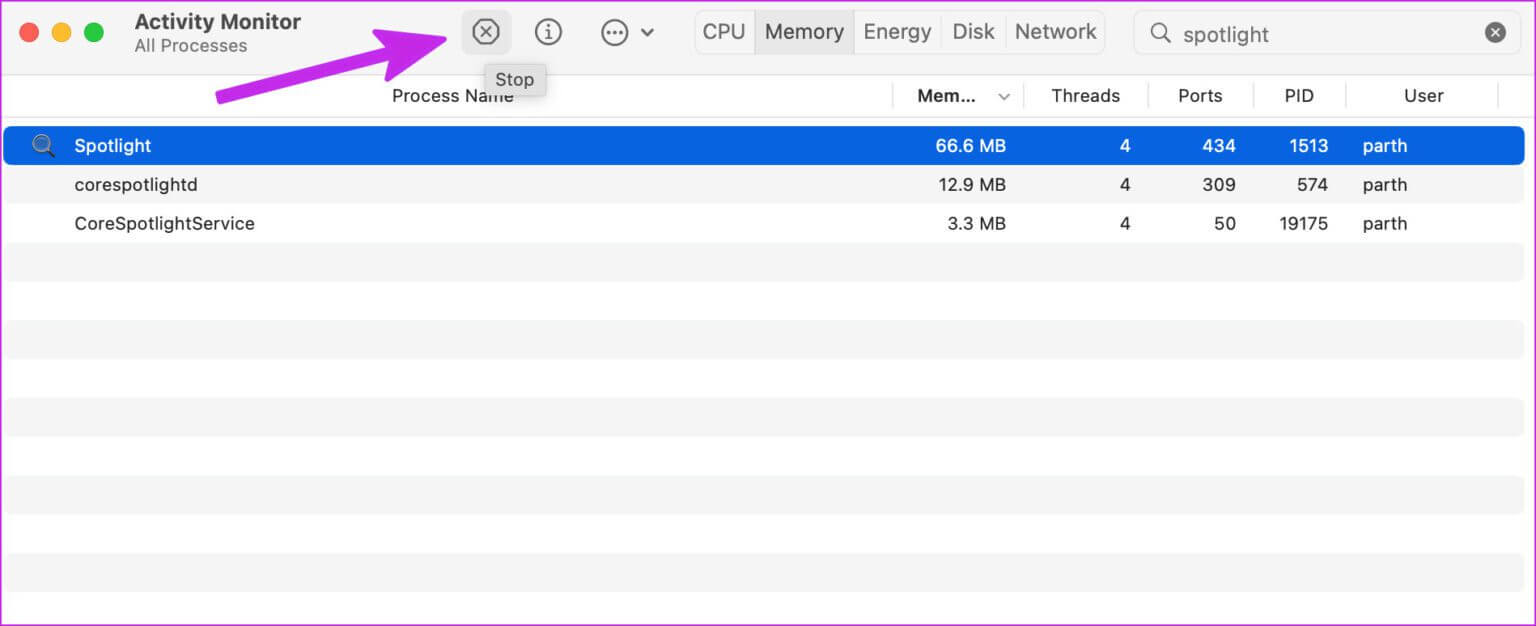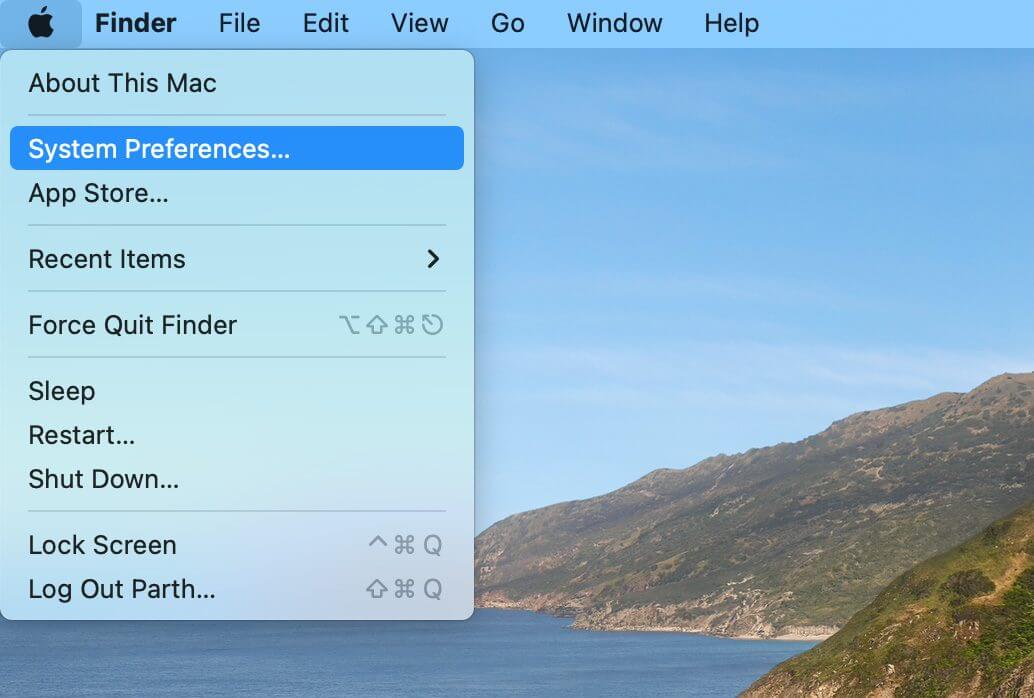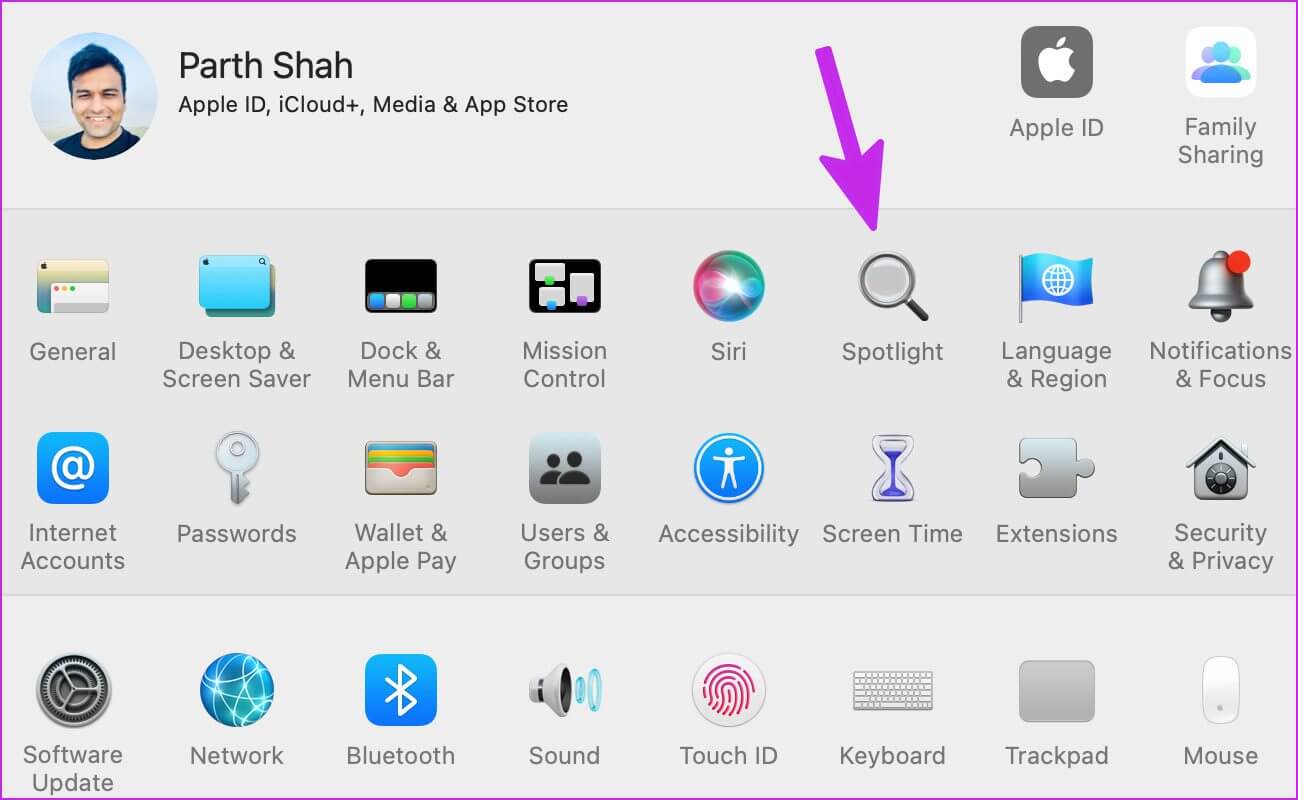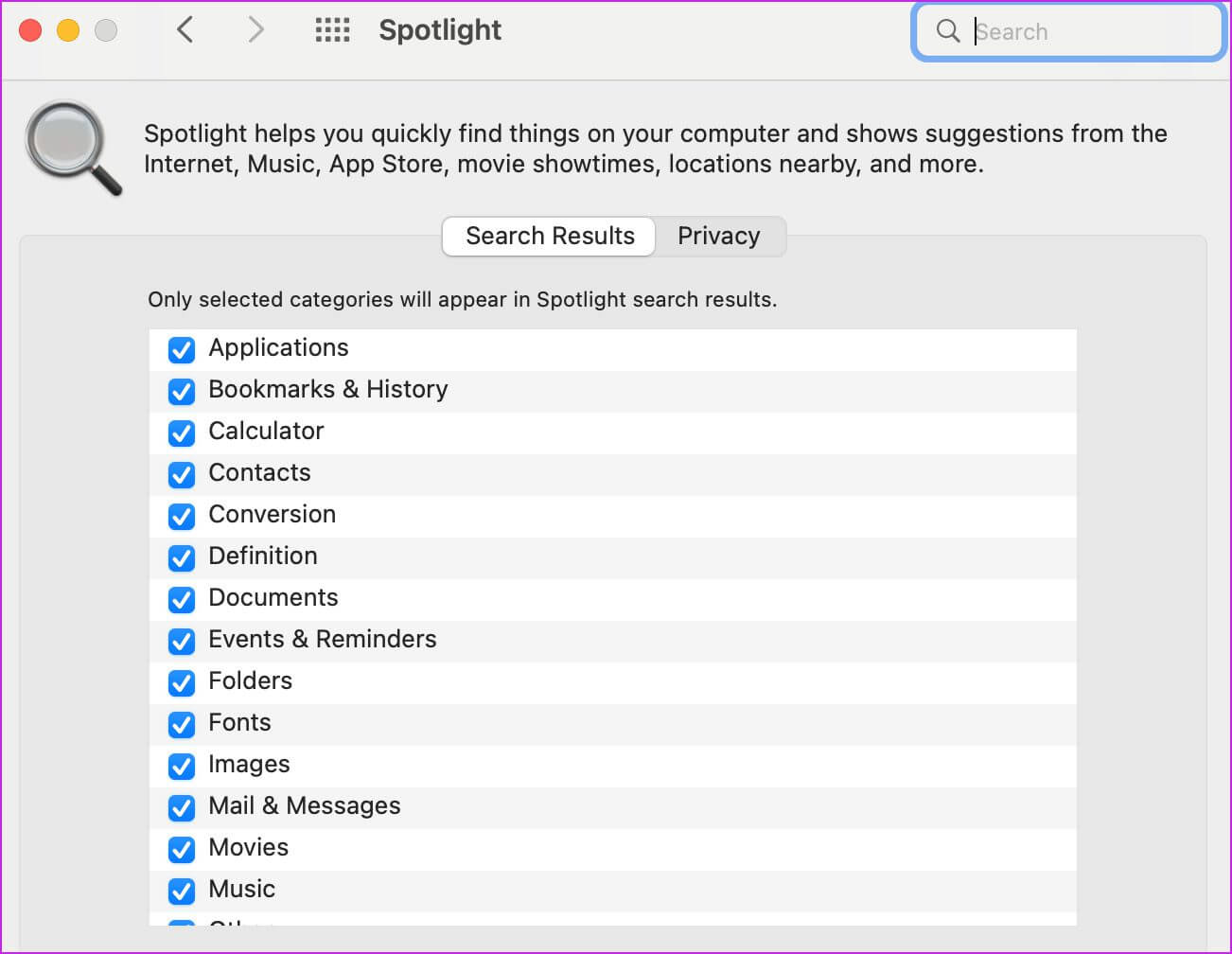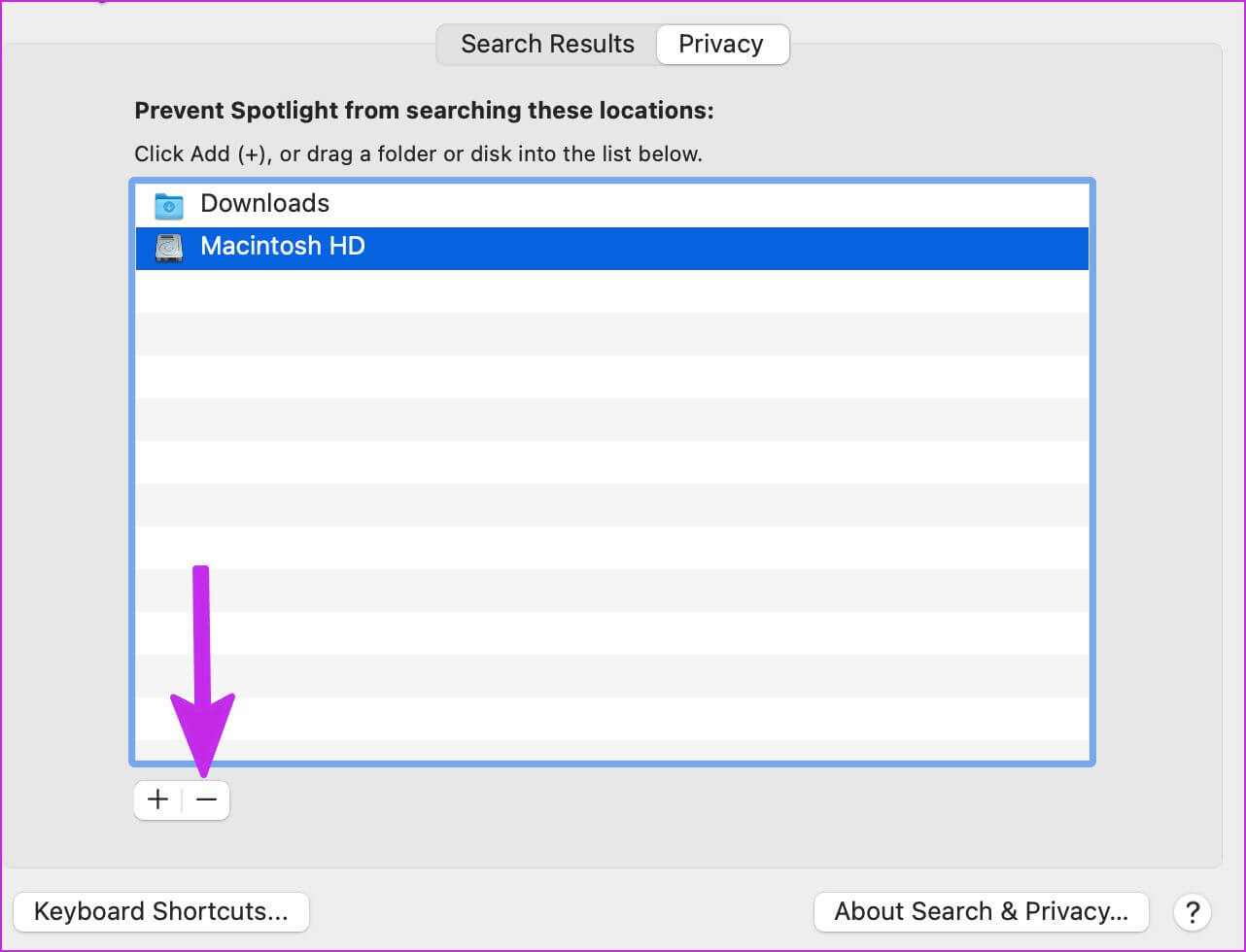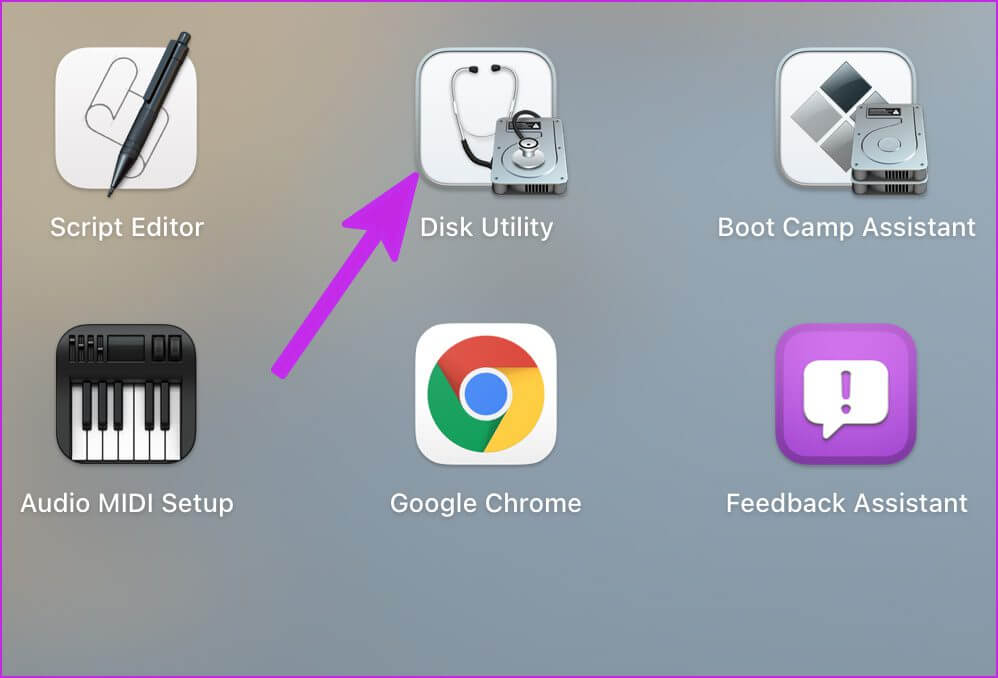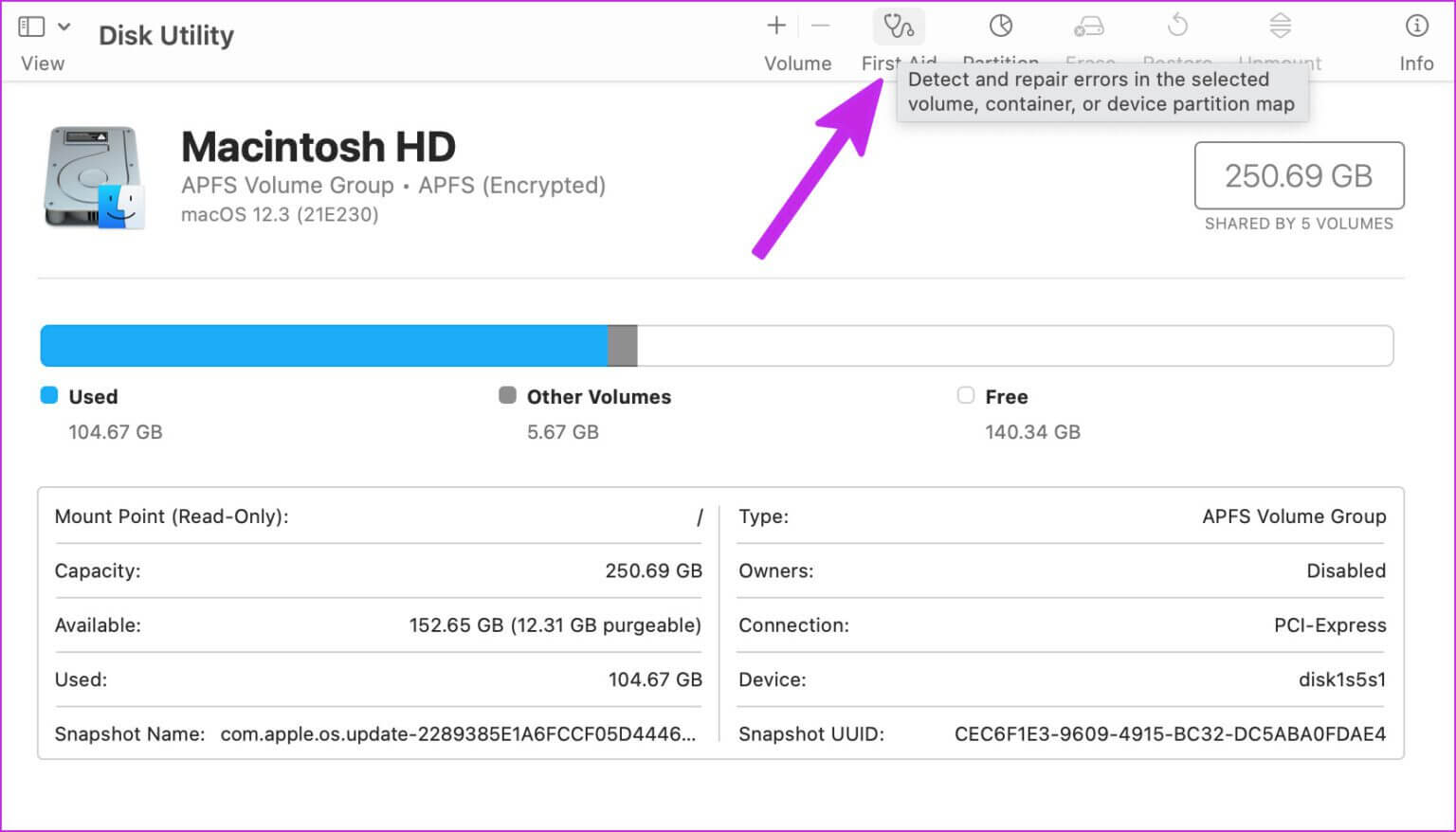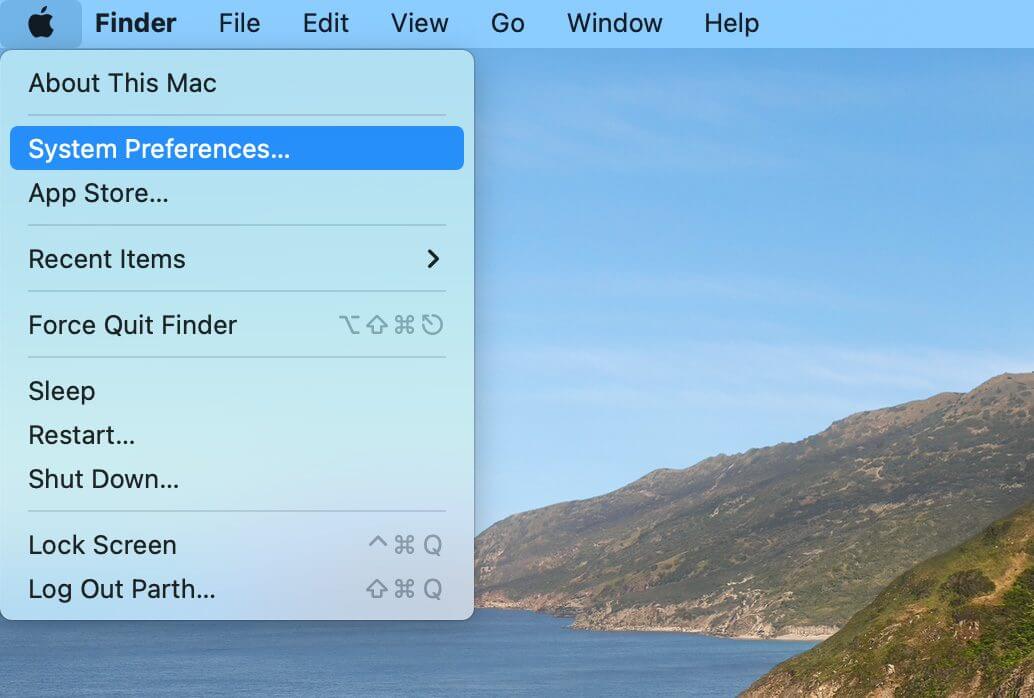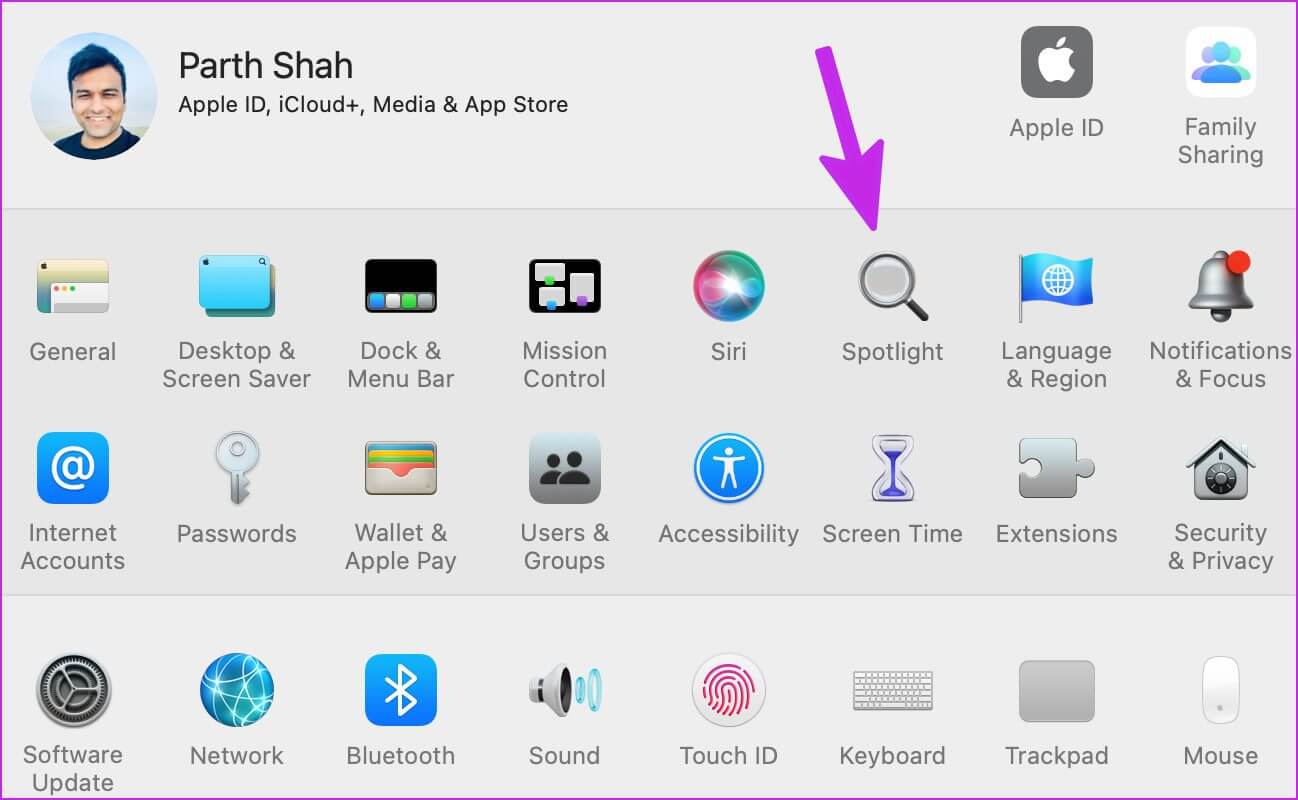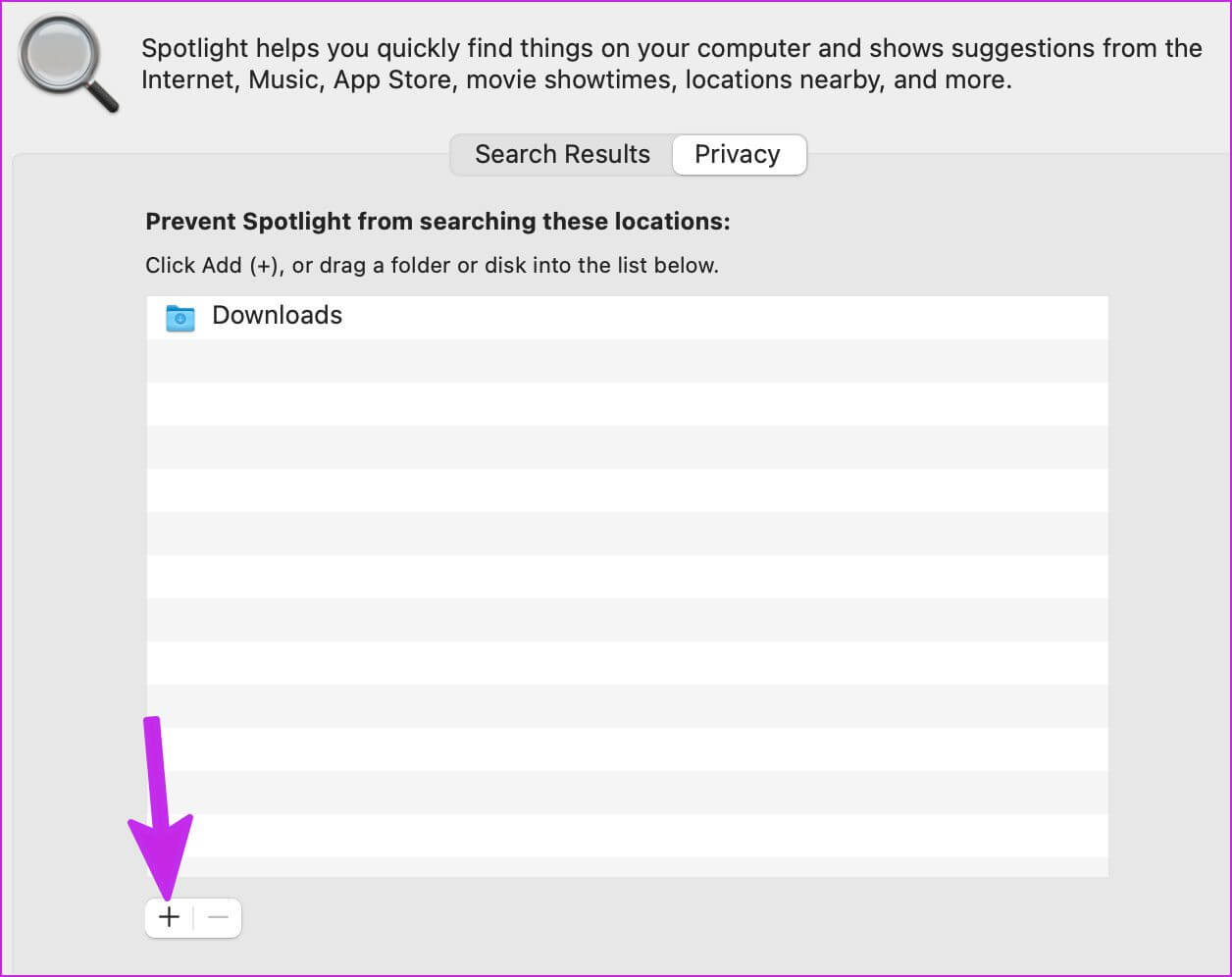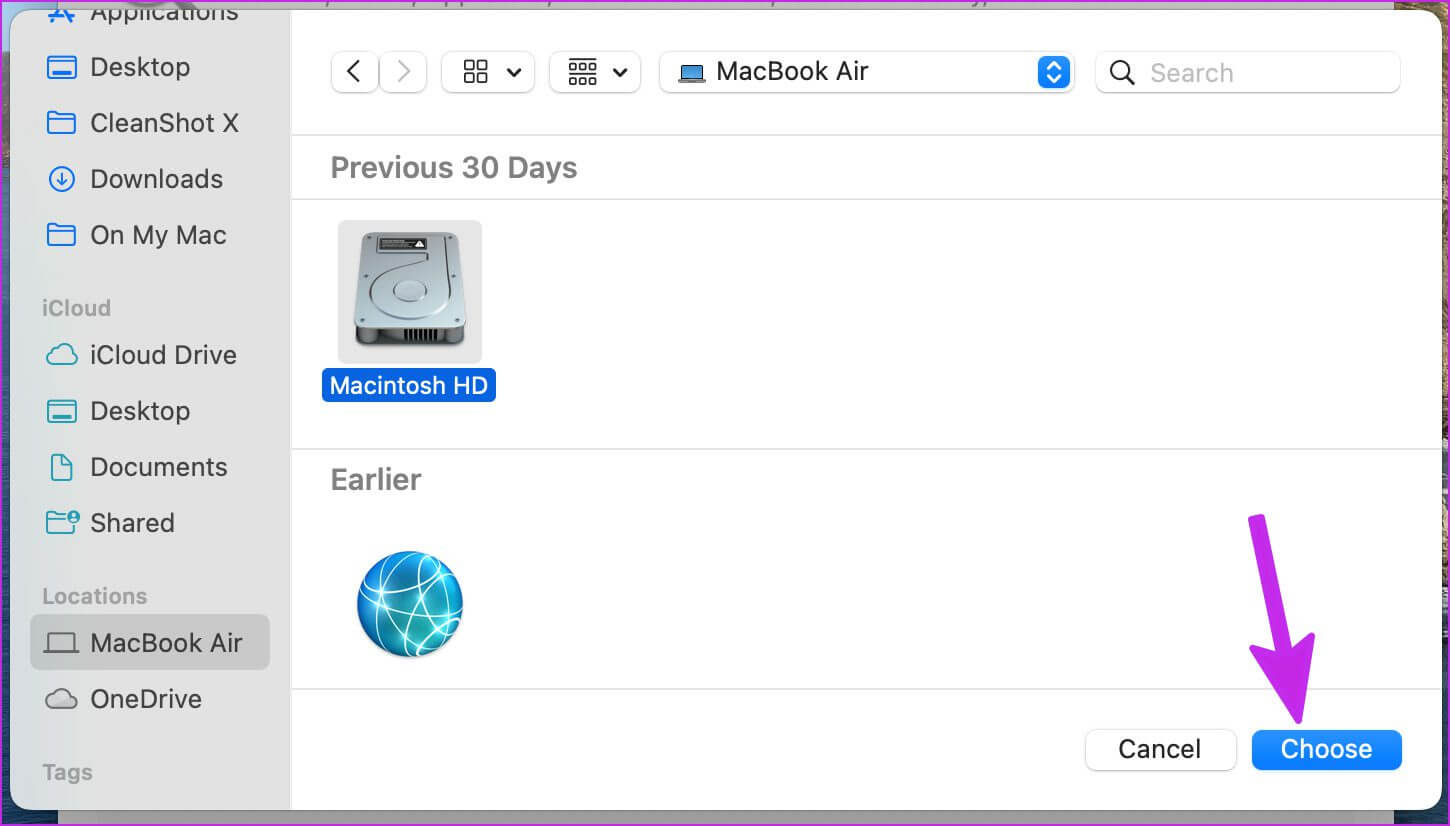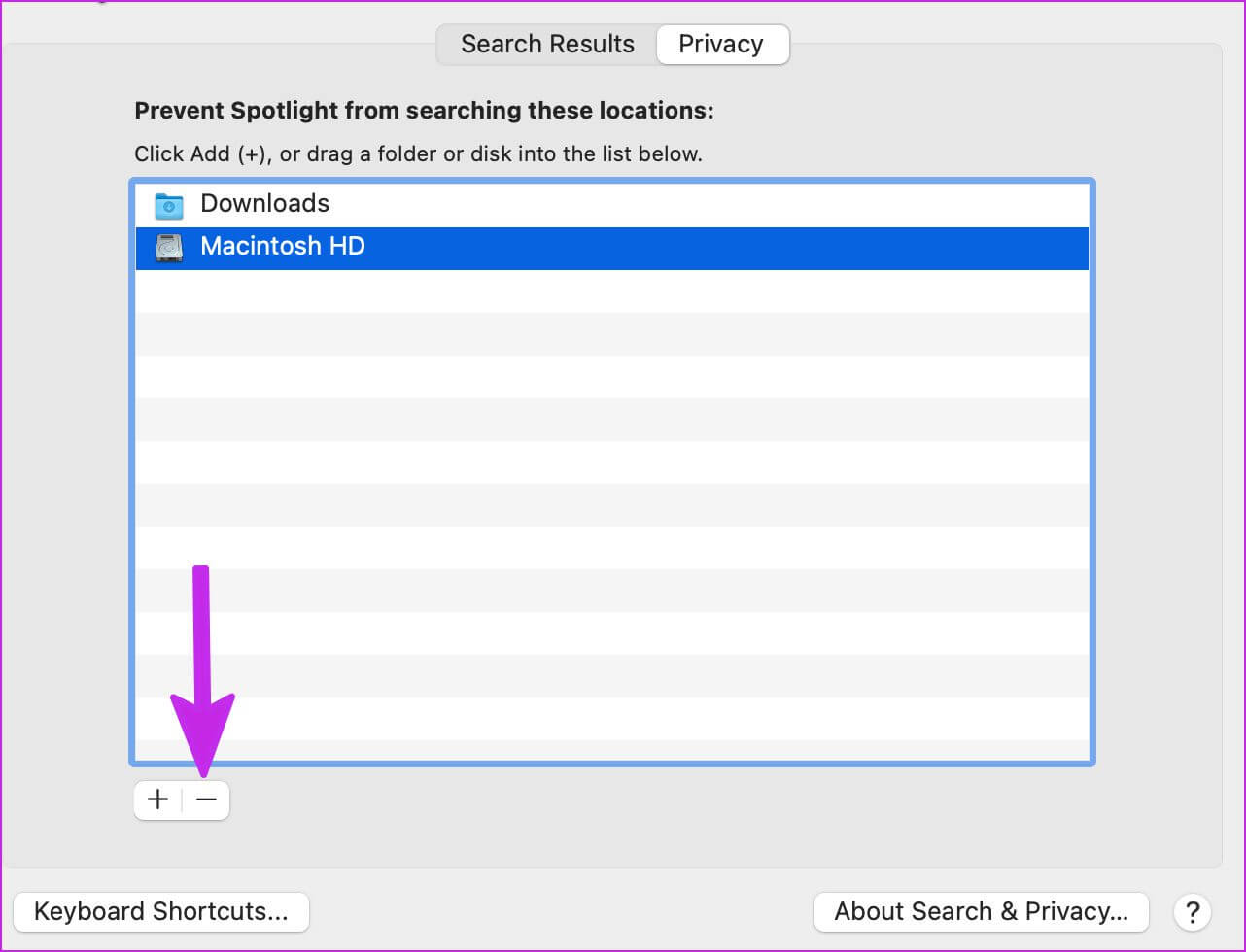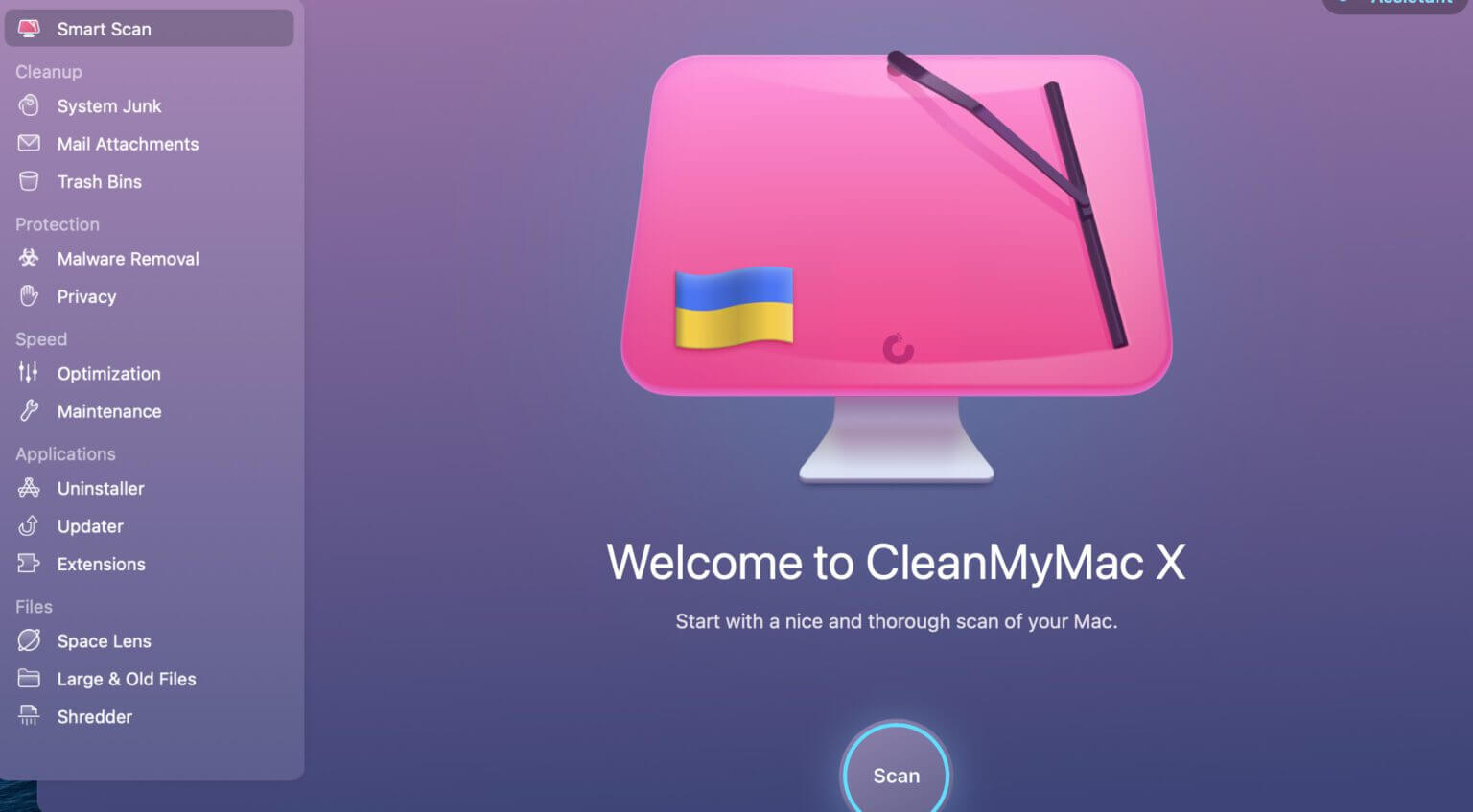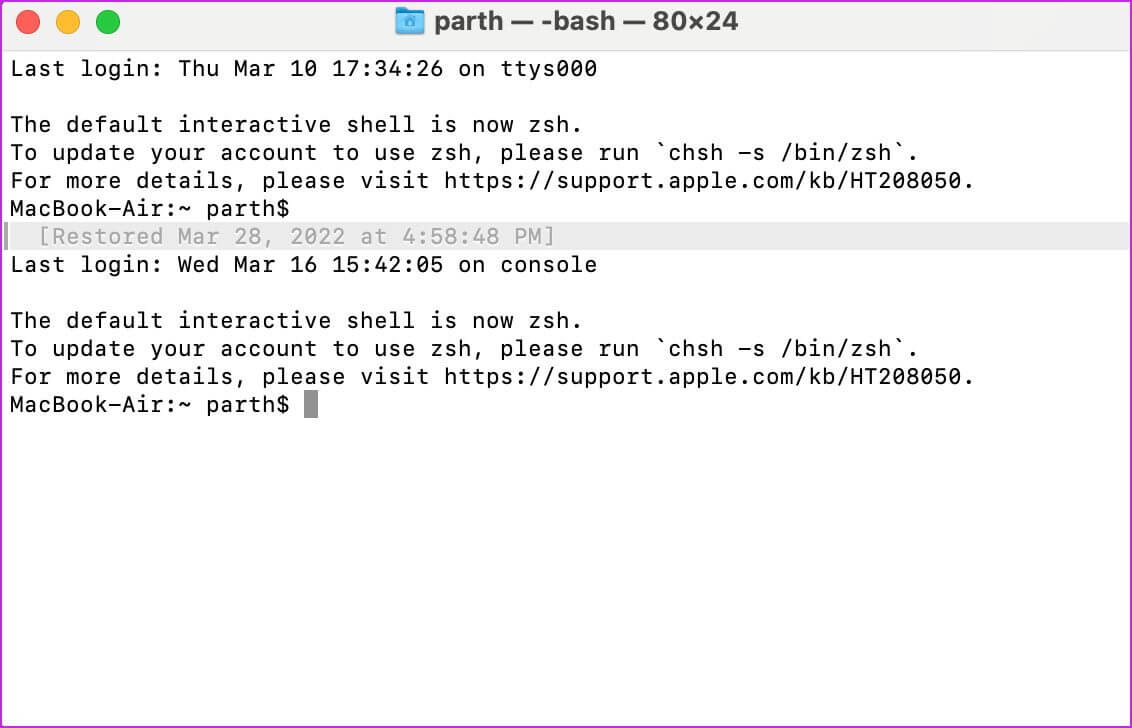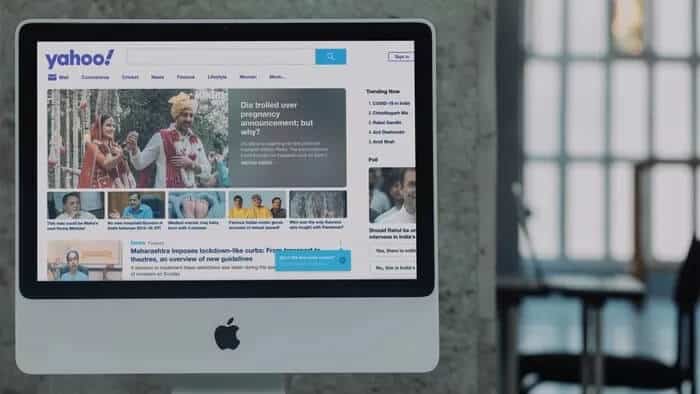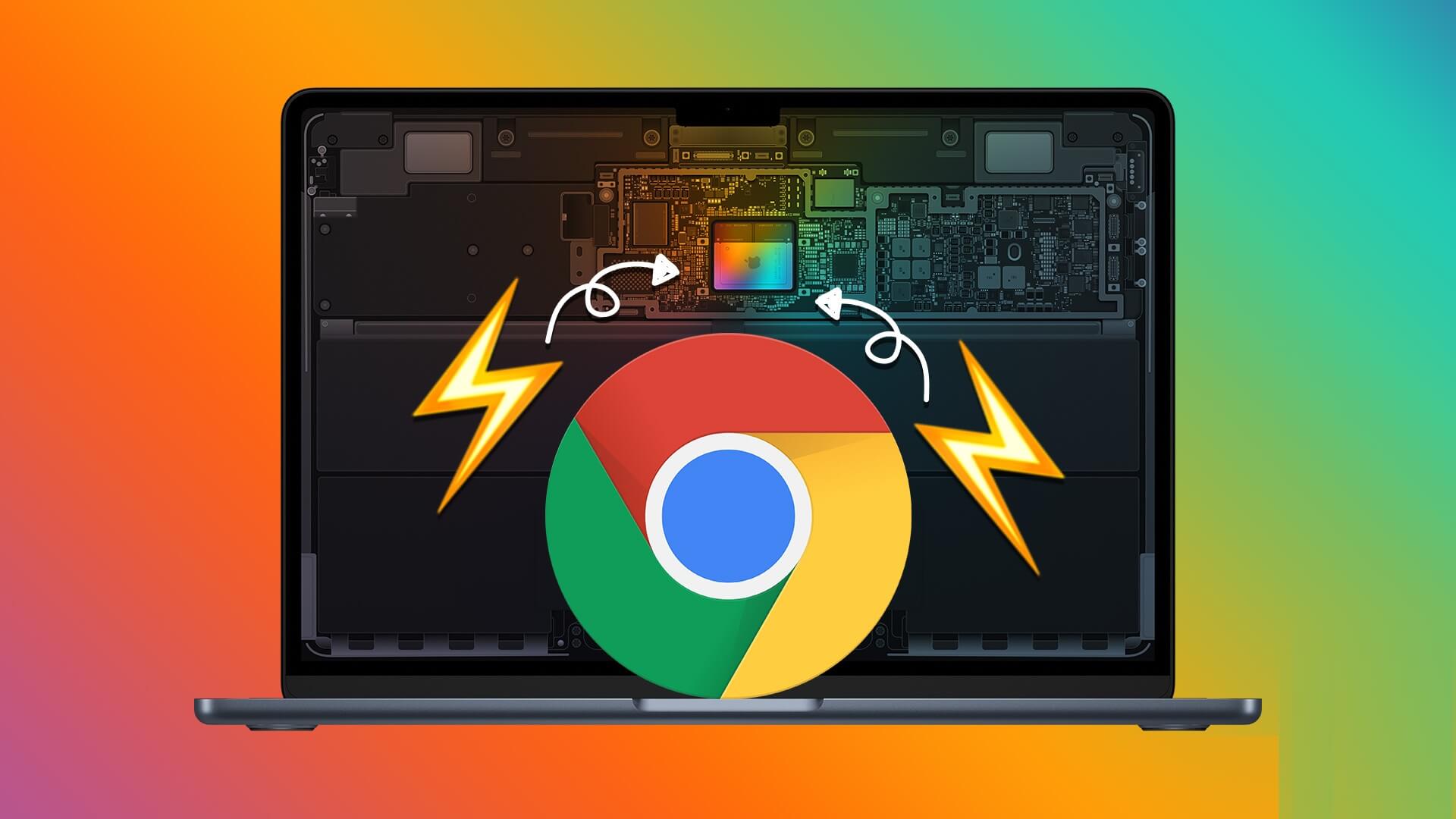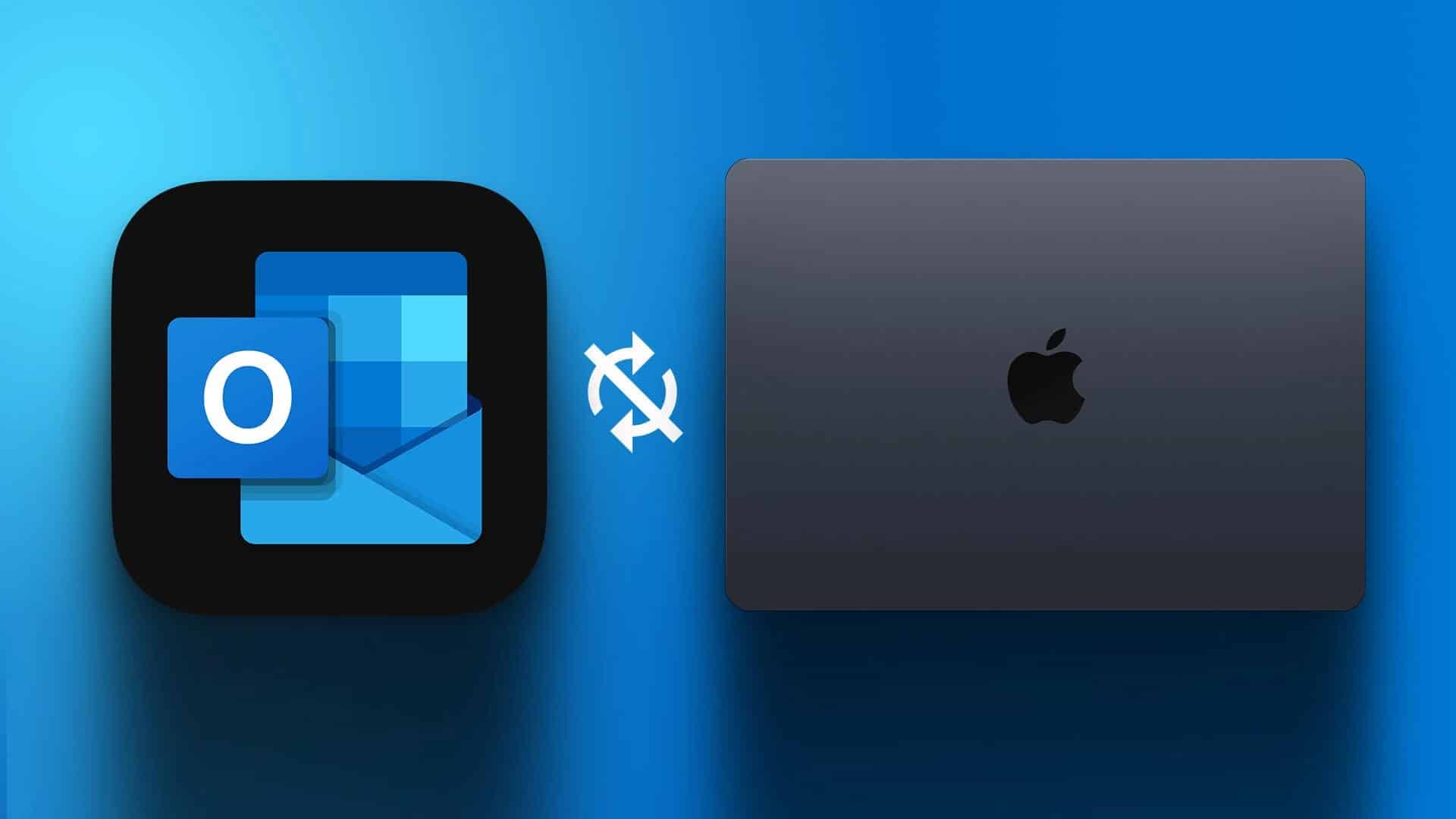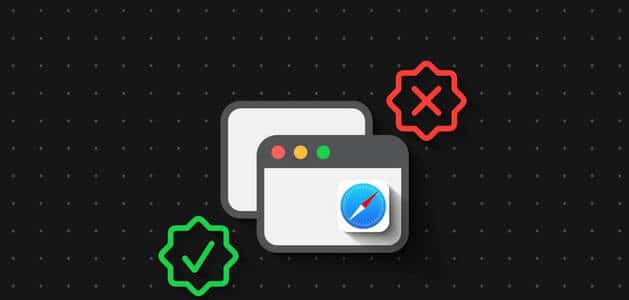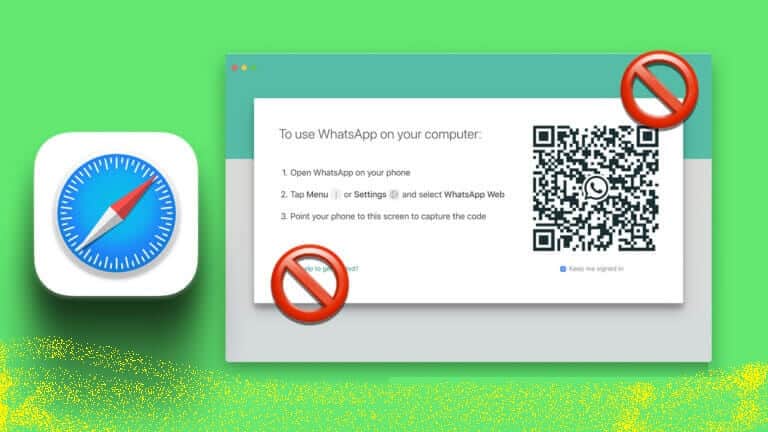Spotlight Search, macOS için en iyi eklentilerden biridir. Command + Ara Çubuğu'na basın ve Mac'inizde uygulamaları, dosyaları, medyayı vb. bulmaya hazırsınız. Spotlight aramasının Mac'te çalışmaması veya açılmaması can sıkıcı olabilir, Spotlight aramasının Mac'te çalışmamasını şu şekilde düzeltebilirsiniz.
Mac'te dosyaları ve uygulamaları (ayrıca zaman alıcı olabilir) manuel olarak bulmak yerine, aşağıdaki püf noktalarını kullanabilir ve Spotlight aramanızı hemen çalışır duruma getirebilirsiniz.
1. MAC'i yeniden başlatın
Çoğu kullanıcı Mac'lerini sık sık kapatmaz. Bir saniyede kullanıma hazır olması için sık sık Mac'imizi uyku moduna alırız.
almak için Mac'inizi yeniden başlatmanızı öneririz. kesintisiz fonksiyonlar. tık Elma simgesi Menü çubuğunda ve seçin Yeniden.
Mac'iniz yeniden başlatıldıktan sonra kimliğinizi doğrulayın ve Spotlight aramasını kullanmayı deneyin.
2. SPOTLIGHT klavye kısayollarını kontrol edin
Mac'te Spotlight aramasını çalıştırmak için doğru tuşlara bastığınızdan emin olmanız gerekir.
Adım 1: tık küçük elma simgesi sol üst köşedeki menü çubuğunda.
Adım 2: set Sistem tercihleri.
Aşama 3: Adresine git Klavye menüsü.
Adım 4: kaydır Kısaltmalar Listesi.
Adım 5: set spot Sol kenar çubuğundan.
Aşama 6: etkinleştirme Spotlight arama seçeneğini göster.
3. Spotlight Hizmetlerini Yeniden Başlatın
Mac'te Spotlight hizmetini kapatmaya zorlayabilir ve yeniden başlatabilirsiniz. İşte nasıl.
Adım 1: basın Cmd + Boşluk , Ve yazın Activity Monitor Ve basın Girin.
Adım 2: tık Arama çubuğu Ve yaz Gündem.
Aşama 3: set spot Ve basın "x" (enine) yukarıda.
ile aynı şeyi tekrarlayın ÇekirdekSpotlightArama Bastıktan sonra Cmd + Boşluk tuşları.
4. Gündeme göre arama yapmak için kategorileri kontrol edin
Spotlight, Mac'inizdeki tüm klasörlerde arama yapmanızı sağlar. Spotlight'ta belirli bir kategoriyi devre dışı bırakırsanız, hizmet bu kategoride arama yapamaz. Spotlight ile ilgili kategorileri etkinleştirmek için aşağıdaki adımları izleyin.
Adım 1: tık Apple menüsü sol üst köşede ve öğesini seçin Sistem Tercihleri menüsü.
Adım 2: tık spot Içinde Sistem Tercihleri penceresi.
Aşama 3: Of Arama Sonuçları sekmesi , etkinleştirme Tüm Kategoriler Ve kapalı Uygulama.
Adım 4: hariç tutarsanız belirli klasör Mac'te, yapmanız gereken onu kaldır. Adresine git Gizlilik sekmesi.
Adım 5: set hacim Ve basın “-” sembolü (eksi) Aşağıda.
İndirilenler klasörünü daha önce Spotlight aramasının dışında tuttuk ve Spotlight'ın İndirilenleri aramaması konusunda hala kafamız karışmıştı.
koşmak Spotlight Araması Ve Mac'teki uygulamaları ve dosyaları arayıp arayamayacağını kontrol edin.
5. Disk hatalarını giderin
Mac diskinizde herhangi bir sorun veya hata varsa, Spotlight diskteki dosyaları bulmakta zorlanır. Varsayılan Disk Yardımcı Programını kullanabilir ve bu tür hataları düzeltebilirsiniz.
Adım 1: aç Disk Utility Listeden Başlatma.
Adım 2: set İlk Yardım simgesi üstte ve aracı çalıştırın diski onarmak için.
6. REINDEX SPOT IŞIK ARAMA
Mac'te Spotlight aramasını yeniden indekslemenin doğrudan bir yolu yoktur. Macintosh HD'yi Spotlight aramasından çıkaracağız ve kuralı sileceğiz. İşte nasıl.
Adım 1: tık Apple menüsü sol üst köşede ve öğesini seçin Sistem tercihleri.
Adım 2: Adresine git Gündem.
Aşama 3: set Gizlilik.
Adım 4: set + alttaki simgeyi seçin ve bir Mac kenar çubuğunuzdan.
Adım 5: set Macintosh HD Ve tıklayın Seçim.
Sipariş verdiğiniz andan itibaren spot arama yapma Macintosh HD , üzerine tıklayın ve seçin Eksi düğmesi (-).
Mac'i yeniden başlatın Spotlight araması beklendiği gibi çalışmaya başlamalıdır.
7. Sahte dosyaları MAC'den kaldırın
Yapabilir
Mac'inizdeki bozuk ve sahte dosyalar Spotlight arama işlevini bozmak için. Bu dosyaları manuel olarak kaldırabilir veya işi yapmak için CleanMyMac X adlı bir üçüncü taraf aracı kullanabilirsiniz.
Adım 1: almak CleanMyMac X Mac'inizde. Bir kerelik satın alma olarak 29 $ maliyeti.
Adım 2: aç Program Ve seçin temizle düğmesi.
Uygulama, Mac'inizi ilgisiz dosyalar için taramaya başlayacak ve sizden bunları tek bir tıklamayla kaldırmanızı isteyecektir.
8. Konumsal ışık göstergesini etkinleştirin
Spotlight dizinini Terminal'den yeniden etkinleştirme seçeneğiniz vardır. Hadi kullanalım ve Spotlight aramasını düzeltelim Mac'te çalışmıyor.
Adım 1: Of launchpad , aç Terminal.
Adım 2: Aşağıdaki komutu çalıştırın ve kimlik doğrulaması yapmak için Enter'a basın.
sudo mdutil -Ea
Aşama 3: Spotlight göstergesini devre dışı bırakmak ve etkinleştirmek için iki komut çalıştırın.
sudo mdutil -ai kapalı
Terminal'i kapatın ve Spotlight aramasını kullanmaya başlayın.
9. MAKOS güncellemesi
Spotlight araması, Mac'inizdeki buggy macOS yazılımıyla çalışmayabilir. Apple, bu tür sorunları hızlı güncellemelerle çözmek için hızlıdır.
Of Sistem Tercihleri menüsü seçin Yazılım güncelleme. Yüklemek macOS'in en son sürümü Ve şansını dene spot bir daha.
10. MAC'inizdeki boşluk çubuğunu kontrol edin
Bu çözüm, kelebek klavyesi olan MacBook kullanıcıları için çok uygundur. Apple ücretsiz klavye değiştirme programını duyurdu 2016 tarihli MacBook'lar için. Butterfly MacBook tuşlarına sahip bir kurucuysanız, boşluk tuşu her zaman çalışmayabilir. Bazen çift boşluk kaydedebilir. Bu, Spotlight aramasının Mac'te çalışmamasına neden olabilir. Bu sorunla karşılaşırsanız, ilgili kılavuzumuzu okuyun. Mac'te boşluk çubuğunu düzeltin.
MAC'DE PRO GİBİ GÖRÜNÜN
Spotlight, Mac deneyiminizi geliştirir. Mac'teki uygulamalar arasında geçiş yapmak için her zaman kullanırız. Spotlight, macOS'in önemli bir parçasıdır ve çalışmayan bir iş sizi hayal kırıklığına uğratabilir. Spotlight aramasının Mac'te çalışmamasını düzeltmenize hangi numara yardımcı oldu? Sonuçlarınızı aşağıdaki yorumlarda paylaşın.